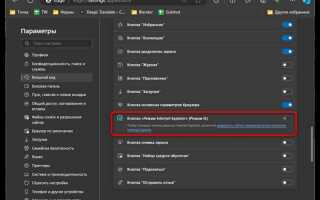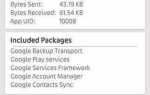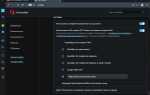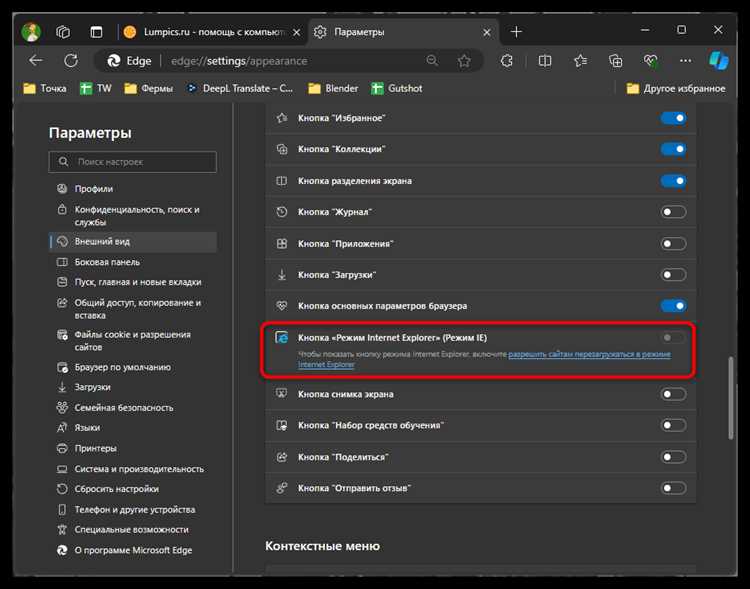
Microsoft Edge, начиная с версии 88, включает в себя специальный режим для открытия сайтов, требующих совместимости с устаревшим браузером Internet Explorer. Этот режим называется «Режим IE» и предоставляет возможность загрузить сайты, которые не работают должным образом в стандартной версии Edge. Это особенно полезно для пользователей, которые работают с устаревшими веб-приложениями и корпоративными сервисами, не поддерживающими современные стандарты браузеров.
Для того чтобы включить режим Internet Explorer в Microsoft Edge, нужно сначала настроить браузер через его параметры. Важно помнить, что не все сайты требуют этого режима, однако для обеспечения стабильной работы некоторых старых приложений настройка может быть необходима. Включение этого режима позволяет избежать ошибок совместимости и гарантирует правильное отображение контента.
Кроме того, Microsoft добавила возможность автоматической активации режима IE для некоторых сайтов через «Список совместимости». Это делает процесс еще проще, поскольку Edge будет самостоятельно решать, когда и какой сайт следует открывать в режиме Internet Explorer. Включение режима IE помогает поддерживать рабочие процессы, связанные с устаревшими технологиями, без необходимости установки отдельного браузера.
Как найти режим Internet Explorer в Microsoft Edge
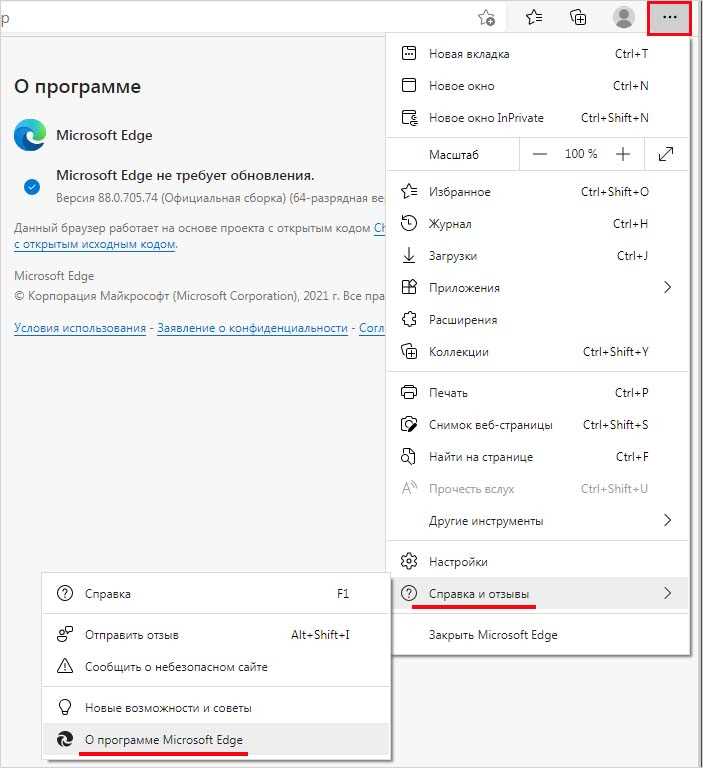
Для активации режима Internet Explorer в Microsoft Edge, нужно выполнить несколько простых шагов. Этот режим позволяет открывать старые веб-сайты, которые не поддерживаются современными браузерами. Чтобы найти и включить режим, выполните следующие действия:
1. Откройте Microsoft Edge и перейдите в меню настроек, нажав на три точки в правом верхнем углу окна.
2. В выпадающем меню выберите пункт «Настройки».
3. В левом меню настроек выберите «Система и производительность». Прокрутите страницу вниз, чтобы найти раздел «Режим Internet Explorer».
4. Включите опцию «Разрешить использование режима Internet Explorer».
5. После включения этой опции перезапустите браузер, чтобы изменения вступили в силу.
Теперь, при посещении старых сайтов, вы можете активировать режим IE, используя соответствующую опцию в адресной строке или меню правой кнопки мыши. Это обеспечит совместимость с веб-страницами, которые не поддерживают современные стандарты веб-технологий.
Как настроить параметры совместимости для сайтов
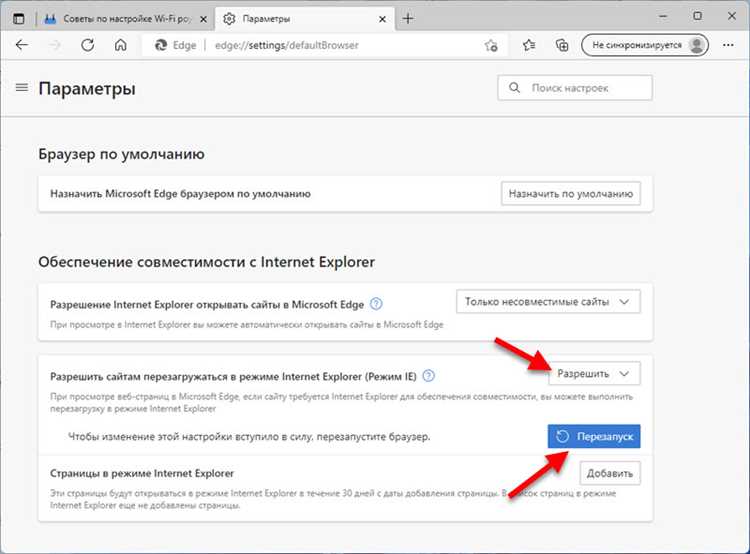
Для обеспечения правильной работы старых сайтов в Microsoft Edge с использованием режима Internet Explorer, необходимо настроить параметры совместимости. Для этого откройте браузер и выполните несколько простых шагов.
Во-первых, откройте Microsoft Edge и нажмите на три точки в правом верхнем углу для открытия меню. Затем выберите «Настройки» и перейдите в раздел «Совместимость» или «Настройки сайтов». Здесь можно настроить параметры для конкретных сайтов, которые требуют режима совместимости.
Во-вторых, на странице настроек найдите раздел «Использовать Internet Explorer для этого сайта». Включив этот параметр, вы заставите Edge открывать выбранные сайты в режиме, совместимом с Internet Explorer.
Для добавления сайта в список совместимости нажмите кнопку «Добавить» и введите URL сайта, который нужно открыть в этом режиме. После этого данный сайт будет автоматически открываться в Internet Explorer внутри Edge, что позволяет избежать проблем с отображением страниц.
Важно: Некоторые сайты могут требовать дополнительных настроек, таких как включение старых версий JavaScript или отключение новых стандартов HTML5. Убедитесь, что эти параметры настроены корректно для каждой страницы, с которой вы работаете.
Подсказка: Если сайт продолжает некорректно отображаться, проверьте наличие обновлений для Microsoft Edge и, при необходимости, повторите настройку совместимости.
Как активировать режим IE для отдельной страницы
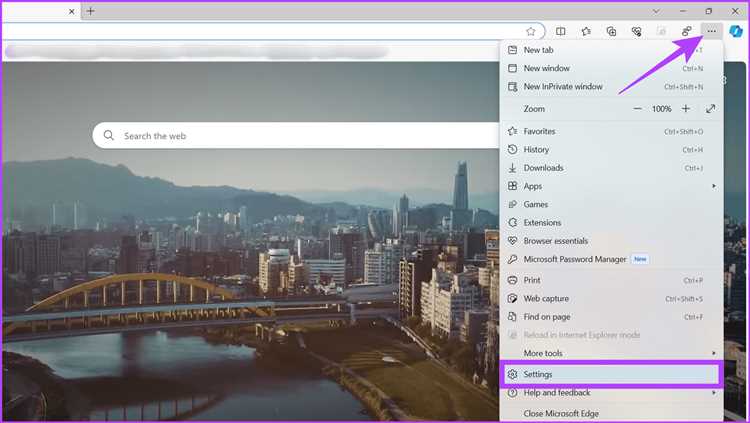
Чтобы использовать режим Internet Explorer для определенной страницы в Microsoft Edge, выполните следующие шаги:
- Откройте страницу в Microsoft Edge, для которой вы хотите активировать режим IE.
- Кликните правой кнопкой мыши на любую пустую область страницы и выберите «Параметры страницы».
- В появившемся меню найдите пункт «Открыть в режиме IE». Если такого пункта нет, это значит, что для данной страницы режим IE не доступен.
- Если опция «Открыть в режиме IE» доступна, нажмите на нее. Страница будет перезагружена, и вы увидите её в режиме Internet Explorer.
Для более постоянного использования режима IE для одной страницы, вы можете добавить её в список сайтов, для которых будет автоматически активироваться этот режим:
- Перейдите в настройки Microsoft Edge.
- В разделе «Параметры» выберите «Режим совместимости».
- Добавьте нужный URL в список сайтов, где используется режим IE.
После этого выбранная страница будет автоматически открываться в режиме IE при каждом запуске браузера. Если вам нужно переключиться обратно на стандартный режим Edge, просто выключите режим совместимости в настройках.
Как включить автоматическое использование режима IE для некоторых сайтов

Для включения автоматического использования режима Internet Explorer (IE) в Microsoft Edge для определённых сайтов, необходимо настроить соответствующий список в параметрах браузера. Этот процесс позволяет автоматизировать переключение между режимами без необходимости вручную включать IE-режим каждый раз.
Шаг 1: Откройте Microsoft Edge и перейдите в настройки, кликнув на три точки в правом верхнем углу, затем выберите пункт «Настройки».
Шаг 2: В меню настроек выберите раздел «Система и производительность», затем прокрутите до раздела «Режим Internet Explorer». Здесь вы найдете настройки для управления автоматическим использованием IE-режима.
Шаг 3: Включите опцию «Автоматически переключать на режим Internet Explorer для поддерживаемых сайтов». Это позволит Edge использовать IE-режим по умолчанию для веб-ресурсов, которые требуют устаревшую технологию отображения.
Шаг 4: Чтобы указать конкретные сайты, для которых следует автоматически активировать IE-режим, используйте «Список сайтов». Введите URL-адреса сайтов, которые вы хотите добавить в список. После этого Edge будет автоматически переключаться в IE-режим при посещении этих ресурсов.
Шаг 5: Если вам нужно удалить сайт из этого списка, вернитесь в настройки и просто удалите его URL из перечня. Edge больше не будет использовать IE-режим для этих сайтов.
Шаг 6: Перезапустите браузер, чтобы изменения вступили в силу.
Этот метод позволяет упростить работу с устаревшими сайтами, которые не поддерживают современные стандарты веб-разработки, и улучшить совместимость с приложениями и сайтами, которые требуют старые версии браузеров.
Как отключить режим Internet Explorer в Microsoft Edge
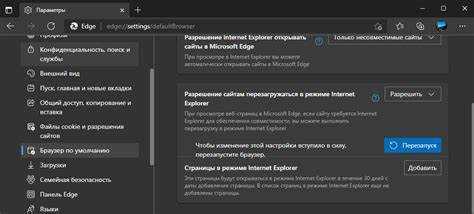
Чтобы отключить режим Internet Explorer в Microsoft Edge, выполните следующие шаги:
1. Откройте настройки Microsoft Edge. Для этого щелкните по иконке с тремя точками в правом верхнем углу браузера и выберите пункт «Настройки».
2. Перейдите в раздел «Совместимость». В меню слева выберите «Система и производительность», затем прокрутите до раздела «Режим Internet Explorer».
3. Отключите режим. В разделе «Режим Internet Explorer» отключите переключатель, который активирует этот режим для сайтов, требующих совместимости с Internet Explorer. После этого Edge больше не будет открывать сайты в этом режиме.
4. Закройте и перезапустите браузер. После изменения настроек рекомендуется перезапустить Edge, чтобы изменения вступили в силу.
5. Дополнительные параметры. В случае, если вы хотите, чтобы Edge всегда открывал сайты в обычном режиме, проверьте настройки для конкретных сайтов, которые были добавлены в список совместимости, и удалите их, если необходимо.
Эти шаги помогут полностью отключить режим Internet Explorer в Microsoft Edge, вернув вас к стандартному способу работы с веб-сайтами.
Какие проблемы могут возникнуть при использовании режима IE в Edge
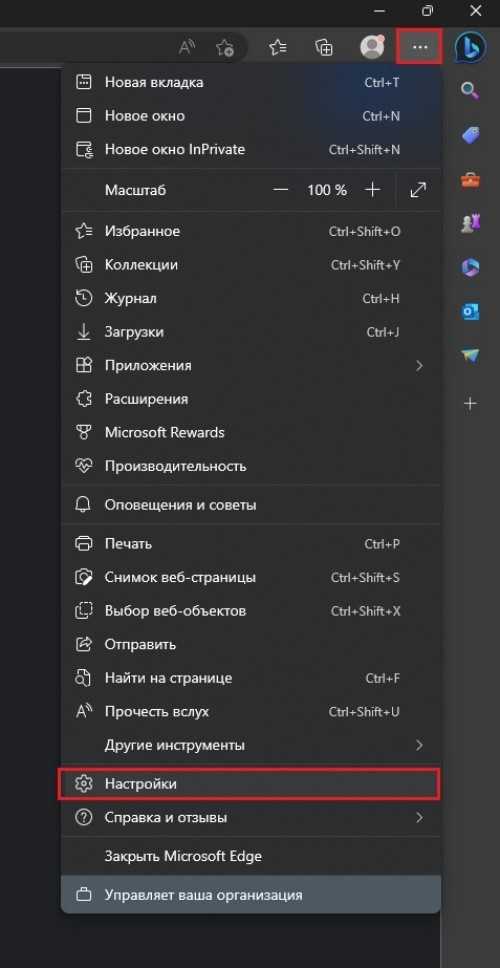
Вторая проблема заключается в несовместимости с новыми стандартами веб-разработки. В режиме IE могут не отображаться или некорректно работать элементы, использующие HTML5, CSS3 и другие современные технологии. Это особенно заметно на сайтах, активно использующих JavaScript и динамические элементы.
Еще одной трудностью является ограниченная поддержка современных функций безопасности. Режим IE не использует новейшие механизмы защиты, доступные в Edge, что увеличивает риски для пользователей. Например, режим IE не поддерживает защиту от фишинговых атак и современные способы защиты личных данных, такие как защита от отслеживания.
Кроме того, не все функции интерфейса Edge работают корректно в режиме IE. Это может быть связано с несовместимостью с расширениями или с отсутствием поддержки некоторых новых технологий, таких как WebAssembly или WebRTC, которые значительно расширяют функционал браузера.
Чтобы избежать этих проблем, рекомендуется использовать режим IE только для сайтов, которые требуют его для работы, и ограничивать его использование в повседневном серфинге. Также важно регулярно проверять обновления и настройки режима IE, чтобы минимизировать возможные риски и сбои в работе.
Вопрос-ответ:
Как включить режим Internet Explorer в Microsoft Edge?
Чтобы включить режим Internet Explorer в Microsoft Edge, откройте браузер и перейдите в меню настроек (кнопка с тремя точками в верхнем правом углу). Затем выберите «Настройки» и в левой части экрана найдите раздел «Совместимость с Internet Explorer». Включите переключатель для активации режима и перезапустите браузер. Теперь вы можете использовать старые веб-сайты, которые требуют Internet Explorer, в новом браузере.
Можно ли использовать режим Internet Explorer в Microsoft Edge на всех страницах?
Нет, режим Internet Explorer в Microsoft Edge включается только для определённых сайтов, которые требуют старую версию браузера для корректного отображения. Для этого нужно вручную добавить такие сайты в настройки и включить режим для них. Это можно сделать через меню настроек браузера или через панель инструментов для разработчиков.
Зачем мне включать режим Internet Explorer в Microsoft Edge, если у меня есть современный браузер?
Иногда старые сайты или приложения, разработанные для Internet Explorer, не работают корректно в современных браузерах. Включение режима Internet Explorer в Microsoft Edge позволяет вам продолжить использовать эти ресурсы, не открывая отдельный старый браузер. Это особенно полезно для корпоративных сайтов или специализированных онлайн-сервисов, которые ещё не обновили свою совместимость с новыми технологиями.
Как отключить режим Internet Explorer в Microsoft Edge после его включения?
Чтобы отключить режим Internet Explorer в Microsoft Edge, откройте настройки браузера, перейдите в раздел «Совместимость с Internet Explorer» и выключите соответствующий переключатель. После этого браузер больше не будет автоматически использовать этот режим для открываемых сайтов. Вы можете вернуться к стандартному режиму работы Edge для всех сайтов, если в нём больше нет необходимости.